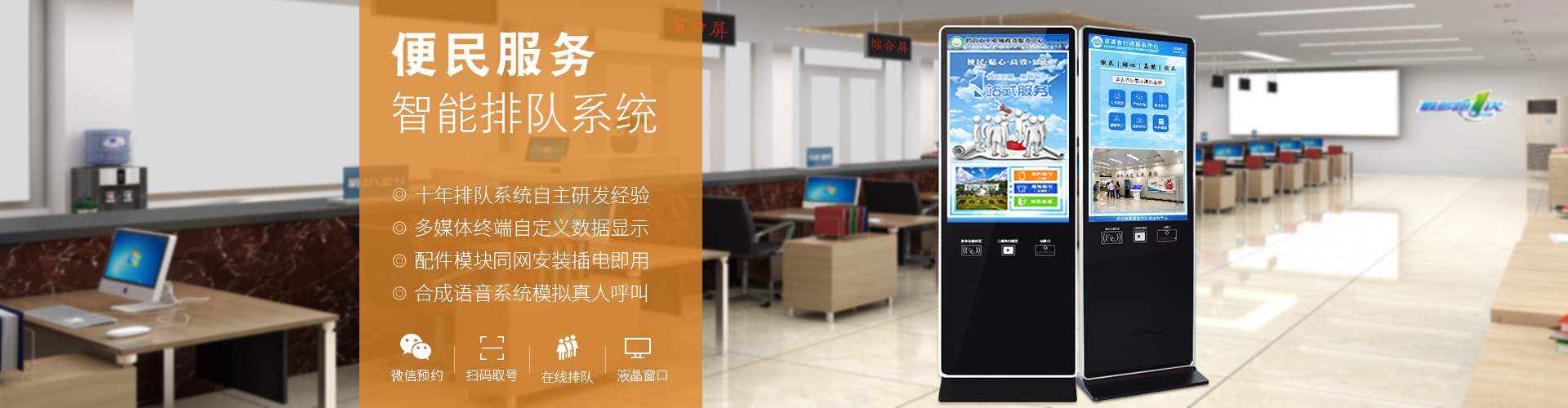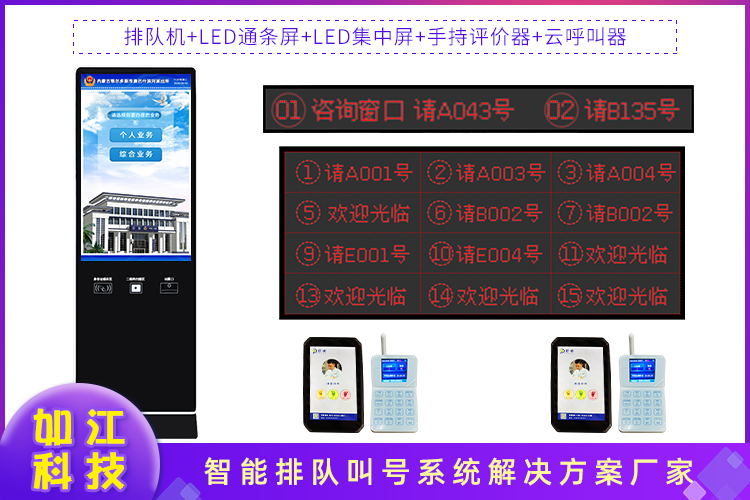名称大厅排队叫号系统
组成大厅排队机、呼叫器、评价器、窗口信息显示屏
适用场合政务大厅、银行、服务大厅、办事大厅、行政中心
排队机尺寸32、43、49、55、65寸
呼叫器按键呼叫器、触摸呼叫器
评价器四键呼叫器、液晶触摸呼叫器
信息显示屏LED电子屏、LCD液晶显示屏
广州如江智能科技有限公司是一家从事以高清数字化商用显示设备为主,集研发、生产、销售、服务于一体的,如江智能已发展成为当前国内商显液晶行业的企业,总部坐落在广州市番禺区,商用显示设备资源丰富、品质优良,广州如江科技以打造中国商用显示设备行业品牌为己任目前为近千家企事业单位提供免费的液晶拼接方案咨询服务.
预约数据管理
当排队系统与预约系统(或者第三方预约系统)对接时,对的预约数据进行并管理,通过对的数据查看,可以分析出预约数据接口的正确性以及数据的正确性。系统还支持数据的EXCEL导出功能。
打开排队后台管理系统的系统管理菜单,从其下拉菜单中找到预约数据管理子菜单并打开,在界面中选择预约日期,按查询可以查询到该日的预约数据已经查看这些预约数据的签到情况。
我们可以可以输入预约人的预约号码定位查询。按下“导出EXCEL”按钮可以将查询的数据导出EXCEL文件。

micorsoft SQL SERVER 2000 个人版本安装说明
安装该版本数据库系统,建议操作系统安装xp 系统或者 win7 32 位版本操作系统。
安装步骤如下。
准备安装文件。准备好安装文件,SQL2000 安装文件 和 补丁文件。
开始安装。进入SQL2000安装文件目录路径 SQL2000\X86\setup,打开SETUPSQL.exe 文件开始安装,耐心等待一定的时间后进入安装,如果出现弹出程序兼容性助手界面时,在界面中选择“不再显示次消息” 然后点击“运行程序”即可。按下“下一步”按钮。
选择“本地计算机”。
选择“创建新的SQL server 实例,或安装客户端工具”。
输入用户信息。
接受“软件许可证协议”。
选择“服务器和客户端工具”
选择“默认”安装实例。
选择“典型”安装。选择“典型”,安装目的文件路径不用变,默认安装在C盘。按下一步。
选择服务账户,选择“对每个服务使用同一账户,自动启动SQL SERVER 服务”,在服务设置中选择“使用本地系统账户”,按“下一步”按钮。
选择“身份验证模式”。选择“混合模式(windows 身份验证和SQL SERVER 身份验证)”,在数据密码中输入sa,确认密码中数据sa ( 该密码建议输入默认sa,因为排队软件中各配置文件中默认设置的访问数据库密码为sa),按下一步按钮。
进入安装复制文件,按下一步按钮。
安装直至完成。
补丁安装。在补丁安装文件目录路径 SQL2ksp4\X86\setup中,打开SETUPSQL.exe 文件开始安装。按“下一步”钮。
软件许可证协议,按“是”按钮。
实例名选择,选择默认,按下一步按钮。
软件许可证协议,选择“是”。
输入安装SQL SERVE 2000时身份验证时的密码,按下一步按钮。
验证密码。
选择“升级microsoft serch 并应用SQL SERVER sp4(必需)”,按“继续”按钮。
开始安装直到完成,按“下一步”开始安装。
后按“确认”按钮完成安装。安装完毕后建议重新启动操作系统。

micorsoft SQL SERVER 2008 R2版本安装说明
安装该版本数据库系统,建议操作系统采用win7 位旗舰版本操作系统或别版本的操作系统服务器版本。当遇到操作系统无法兼容安装SQL2000时,需要安装该版本数据库。安装步骤如下。
第1步:准备安装文件开始安装,准备好SQL 2008 R2 版本安装文件。点击setup.exe 开始安装。
第2步:选择“全新安装或者向现有安装添加功能”。选择左边导航菜单的“安装”,然后在右边点击“全新安装或者向现有安装添加功能”,进入下一步。
第3步:安装程序支持规则。点击“确定按钮”进入下一步。
第4步:输入产品密钥。安装程序中有默认的密钥,,按“下一步”进入下步安装。
第5步:接受许可。选定“我接受许可条款”,按“下一步”按钮。
第6步:安装程序支持文件。点击“安装”完成后进入下一步。
第7步:设置角色。选择“SQL server 功能安装”后,按下一步按钮。
第8步:功能选择。按下“全选”,然后按下“下一步”按钮。
第9步:实例配置。选择“默认实例”,按“下一步”进入下一步。
*10步:安装需要的主机配置需求。显示此次安装需要的主机配置和硬盘空间,检查您的机器配置是否满足,否则将安装失败。确认后按“下一步”按钮。
*11步:服务器配置。按下“对所有SQLSERVER 服务使用相同的账户”进入账户选择,在选择界面中选择NETWORKSERVICE后按下确认按钮,后 按下“下一步”按钮。
*12步:数据库引擎配置。账户设置的身份验证模式中选择混合模式(SQL SERVER 身份验证和windows 身份验证),在输入密码和确认密码中输入sa 或者一个比较复杂的密码(因为SQL SERVER 2008 比SQL 2000的安全性改,对密码有一定的要求,建议设置一个比较复杂的密码,同时在调试排队系统软件的时候将所有软件访问数据库的密码设置为该密码)。
然后按下“添加当前用户”按钮,设置当前操作系统登录账户(建议操作系统默认登录账户为administrator)为数据库管理员账户,后按下“下一步”按钮。
*13步:analysis services 配置。按下“添加当前用户”,按“下一步”按钮。
*14步:安装。自13步起中间如果出现其他配置界面,则直接点击“下一步”按钮。然后点击“安装”开始复制文件并安装到系统,直到安装完成。
*15步:安装完成。安装完成后,点击“关闭”按钮后安装完成。安装完毕后建议重新启动操作系统。

短信叫号通知系统
取号流程步骤:
首先选择办理业务,然后输入二代号码或者刷二代证。接着输入。如果之前该有输入过,则显示之前输入过的,办事人可以或者直接采用该,办事人也可以在输入界面中选择不输入(不输入时,该号码无短信功能)。短信叫号通知系统具备和件号记忆存储功能,当该办事人再次办理业务时,刷后可以从服务器中获取之前已输入过的并默认为该作为当前输入,节省输入时间。
取号短信提醒功能
办事人在微信线上或者取号机上取号后,短信叫号通知系统发送短信“【XXXX行政服务中心】亲,您的排队号是A001号,办理的业务是综合业务,可能给您服务的窗口有1、2、3 ,请留意叫号,以免**”,该短信模板内容可以在排队后台管理系统中自定义。
前置进度短信提醒
在排队后台管理系统的业务事项管理中为每个业务队列的前置提醒人数进行设置,当该队列的等候信息变时,对该队列中的设置的位置排队号的群众发送短信进度提醒,提醒短信内容为“【XXXX行政服务中心】亲,您的排队号是A001号,您前面还有X人等候,请不要离开,我们将快要为您服务,谢谢”。比如综合业务设置提醒的是队列中的*3个号,那么当队列在叫号的进程中,对该队列中的*3个号进行前置短信进度提醒。为了节省短信的运营开销,此进度提醒短信只推送一次。该短信模板内容可以在排队后台管理系统中自定义。
自主“如江科技”电子产品广泛应用于工业自动化、通讯、电力、网络安全、智能交通、、、/航天、自助终端、数据存储、数字标牌、车载电脑、3C应用等诸多领域。
http://gzrujiang.b2b168.com